今天研究了一下iOS的in-house发布方式,发现还是比较简单的。在研究过程中要用到ftp上传文件进行测试,于是发现在mac中已经预置了ftp工具,通过Finder可以简单的连接到ftp服务器。通过命令行可以进行一些简单的操作,如下载,上传等。把这些东西记录一下。
通过Finder连接ftp服务器
我们在Dock中右键一下Finder就可以看到一个 #Connect to Server# 的选项,点击它就在弹出的框中输入ftp地址。这时你就通过Finder中看到server上面的东西
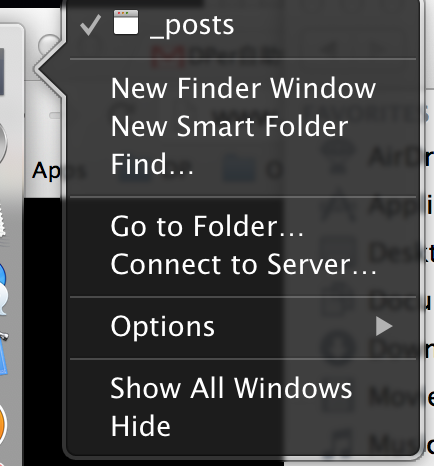
简单的ftp命令(在mac下)
通过命令行登入到ftp后,很类似于在一个unix系统下操作,如删除文件,创建文件/文件夹等。
连接ftp:
ftp通过ftp命令加上服务器地址.如 ftp 192.193.0.1 。如果需要用户名和密码,则会提示你输入,按照提示填就可以了,如无意外就可以成功登入。下载文件:
getget remote_file(file path) local_file(file_path)get 命令就可以把服务器的文件下载到本地,通过设置local_file可以为下载的文件在本地重命名。上传文件:
putput local_file(file_path) remote_file(file_path)通过remote_file同样可以为文件重命名
4.批量上传/下载: mput mget这两个命令可以进行批量上传和下载文件
